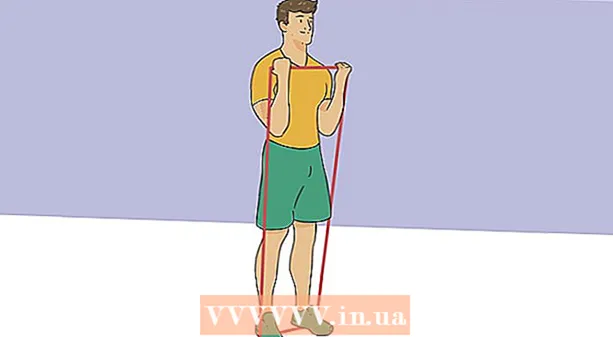Автор:
Charles Brown
Дата Створення:
1 Лютий 2021
Дата Оновлення:
1 Липня 2024
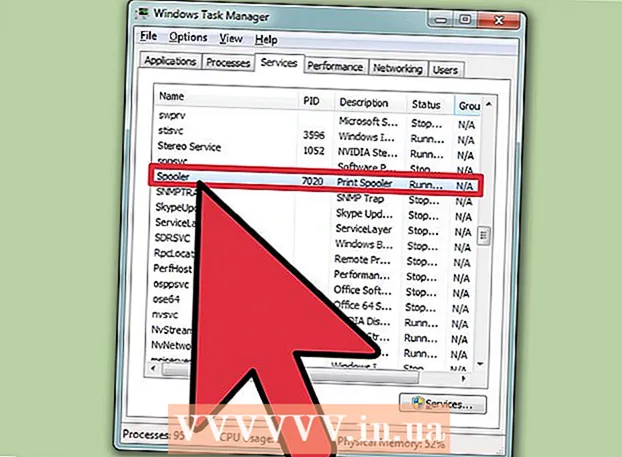
Зміст
- Крок
- Спосіб 1 з 3: Використання командного рядка
- Метод 2 з 3: Використання адміністративних інструментів
- Метод 3 з 3: Використання диспетчера завдань
- Попередження
Принтери можуть бути хитрими пристроями для використання. У цій статті йдеться про одну з найпоширеніших проблем із принтером: чергу (послуга друку) або спулінг. Спулінг, скорочення від Одночасні периферійні операції в режимі он-лайн, це термін для чергування завдань друку на вашому комп’ютері. Час від часу вам доводиться зупиняти цю систему, щоб не дати черзі подавати команду принтеру на друк документа, який ви не хочете друкувати. У якийсь момент ви випадково двічі дасте завдання друку, швидко відключите принтер, перш ніж друк закінчиться, лише після повторного підключення ви знайдете, що принтер все ще хоче продовжити з документом, який ви не бажали друкувати.
Крок
Спосіб 1 з 3: Використання командного рядка
 Відкрийте меню «Пуск». Ви можете відкрити меню "Пуск", натиснувши клавішу Windows на клавіатурі або клацнувши піктограму "Пуск" внизу ліворуч на екрані.
Відкрийте меню «Пуск». Ви можете відкрити меню "Пуск", натиснувши клавішу Windows на клавіатурі або клацнувши піктограму "Пуск" внизу ліворуч на екрані.  Введіть cmd. В меню "Пуск" введіть cmd, код командного рядка. У списку програм ви побачите "Командний рядок".
Введіть cmd. В меню "Пуск" введіть cmd, код командного рядка. У списку програм ви побачите "Командний рядок".  Відкрийте командний рядок як адміністратор. Клацніть правою кнопкою миші на "Командний рядок" і виберіть Запустити від імені адміністратора зі спадного меню. натисніть на Так у вікні попередження.
Відкрийте командний рядок як адміністратор. Клацніть правою кнопкою миші на "Командний рядок" і виберіть Запустити від імені адміністратора зі спадного меню. натисніть на Так у вікні попередження. - Командний рядок дає вам можливість запускати текстові команди. Ці команди часто також можна виконати за допомогою графічного інтерфейсу, клавіатури та миші, але іноді ви можете заощадити час за допомогою командного рядка.
 Введіть "спулер з чистою зупинкою". Тип просто зупиніть спулер в командному рядку, а потім натисніть ↵ Введіть. Ви побачите рядок з текстом: Служба спулера друку перервана. Через деякий час, і якщо це буде зроблено успішно, ви побачите: Служба спулера друку зупинена.
Введіть "спулер з чистою зупинкою". Тип просто зупиніть спулер в командному рядку, а потім натисніть ↵ Введіть. Ви побачите рядок з текстом: Служба спулера друку перервана. Через деякий час, і якщо це буде зроблено успішно, ви побачите: Служба спулера друку зупинена.  Видаліть завдання друку. Щоб принтер не продовжував друкувати документи після перезапуску спулінгу, вам доведеться скасувати будь-які відкриті завдання друку. Введіть C: Windows system32 spool PRINTERS в адресному полі Провідника Windows і натисніть ↵ Введіть. Вас можуть попросити продовжити роботу адміністратора через діалогове вікно. натисніть на Заходьте при запиті.
Видаліть завдання друку. Щоб принтер не продовжував друкувати документи після перезапуску спулінгу, вам доведеться скасувати будь-які відкриті завдання друку. Введіть C: Windows system32 spool PRINTERS в адресному полі Провідника Windows і натисніть ↵ Введіть. Вас можуть попросити продовжити роботу адміністратора через діалогове вікно. натисніть на Заходьте при запиті. - Не видаляйте папку ПРИНТЕРИ, лише елементи, які вона містить.
 Перезапустіть службу друку. Щоб система також друкувала документи в майбутньому, вам доведеться перезапустити службу друку. Тип просто запустити спулер у командному рядку та натисніть ↵ Введіть. Якщо це спрацювало, бачите Запущено службу спулера друку.
Перезапустіть службу друку. Щоб система також друкувала документи в майбутньому, вам доведеться перезапустити службу друку. Тип просто запустити спулер у командному рядку та натисніть ↵ Введіть. Якщо це спрацювало, бачите Запущено службу спулера друку.  Закрийте вікно команд. Тепер послугу друку слід закрити, і ваш принтер більше не буде друкувати документи в черзі. Тепер ви можете закрити вікно команд.
Закрийте вікно команд. Тепер послугу друку слід закрити, і ваш принтер більше не буде друкувати документи в черзі. Тепер ви можете закрити вікно команд.
Метод 2 з 3: Використання адміністративних інструментів
 Призупинити друк. Якщо можливо, призупинення друку тимчасово зупинить чергу, даючи час скасувати всі завдання в черзі.
Призупинити друк. Якщо можливо, призупинення друку тимчасово зупинить чергу, даючи час скасувати всі завдання в черзі.  Відкрийте панель керування. Натисніть клавішу Windows і введіть Панель управліннята натисніть ↵ Введіть.
Відкрийте панель керування. Натисніть клавішу Windows і введіть Панель управліннята натисніть ↵ Введіть.  Знайдіть і двічі клацніть «Адміністративні інструменти». На панелі керування повинен бути запис Управління системою повинно бути. Ця опція дозволяє змінити системні налаштування та налаштування.
Знайдіть і двічі клацніть «Адміністративні інструменти». На панелі керування повинен бути запис Управління системою повинно бути. Ця опція дозволяє змінити системні налаштування та налаштування. - Майте на увазі, що занадто багато змін у "Керуванні системою" можуть пошкодити вашу систему. Дотримуйтесь його, коли служба друку припиниться.
 Знайдіть і двічі клацніть на Служби. Ви побачите опцію у вікні Системне адміністрування Послуги. Двічі клацніть цю опцію, щоб переглянути список активних служб на вашому комп'ютері.
Знайдіть і двічі клацніть на Служби. Ви побачите опцію у вікні Системне адміністрування Послуги. Двічі клацніть цю опцію, щоб переглянути список активних служб на вашому комп'ютері. - Якщо вам не вдається знайти цю опцію, торкніться клавіші "s" у вікні "Адміністративні інструменти". Кожного разу, коли ви натискаєте клавішу "s", ви автоматично переглядаєте всі параметри у списку, які починаються на букву "s".
 Клацніть правою кнопкою миші на "Спулер друку" та виберіть Зупинити. Шукайте у вікні Служби та клацніть правою кнопкою миші на опції Спулер друку. Виберіть опцію зі спадного меню Стій. Це зупинить службу друку та скасує всі документи в черзі принтера.
Клацніть правою кнопкою миші на "Спулер друку" та виберіть Зупинити. Шукайте у вікні Служби та клацніть правою кнопкою миші на опції Спулер друку. Виберіть опцію зі спадного меню Стій. Це зупинить службу друку та скасує всі документи в черзі принтера. - Чи можете ви використовувати Спулер друку, натисніть клавішу "p", щоб прокрутити всі параметри у списку, що починаються на букву "p".
 Видаліть завдання друку. Щоб принтер не продовжував друкувати документи після перезапуску служби друку, вам доведеться скасувати очікувані завдання друку. Введіть C: Windows system32 spool PRINTERS в адресному полі Провідника Windows і натисніть ↵ Введіть. Вас можуть попросити продовжити роботу адміністратора через діалогове вікно. натисніть на Заходьте при запиті.
Видаліть завдання друку. Щоб принтер не продовжував друкувати документи після перезапуску служби друку, вам доведеться скасувати очікувані завдання друку. Введіть C: Windows system32 spool PRINTERS в адресному полі Провідника Windows і натисніть ↵ Введіть. Вас можуть попросити продовжити роботу адміністратора через діалогове вікно. натисніть на Заходьте при запиті. - Не видаляйте папку ПРИНТЕРИ, лише елементи, які вона містить.
 Перезапустіть службу друку. Клацніть правою кнопкою миші на тому ж варіанті Спулер друку і натисніть на Почніть. Тепер ваш принтер знову зможе приймати нові завдання друку.
Перезапустіть службу друку. Клацніть правою кнопкою миші на тому ж варіанті Спулер друку і натисніть на Почніть. Тепер ваш принтер знову зможе приймати нові завдання друку.
Метод 3 з 3: Використання диспетчера завдань
 Відкрийте диспетчер завдань. Натисніть Ctrl + Alt + Видалити, потім диспетчер завдань.
Відкрийте диспетчер завдань. Натисніть Ctrl + Alt + Видалити, потім диспетчер завдань.  Клацніть на вкладку Служби. У вікні диспетчера завдань натисніть вкладку Послуги в головному меню. Вам буде представлений список усіх служб, які зараз працюють на вашому комп’ютері.
Клацніть на вкладку Служби. У вікні диспетчера завдань натисніть вкладку Послуги в головному меню. Вам буде представлений список усіх служб, які зараз працюють на вашому комп’ютері.  Зупиніть службу друку. Шукайте Шпулерпослугу, клацніть на ній правою кнопкою миші та виберіть Стій зі спадного меню.
Зупиніть службу друку. Шукайте Шпулерпослугу, клацніть на ній правою кнопкою миші та виберіть Стій зі спадного меню. - Якщо ви не можете знайти службу спулера, натисніть клавішу "s", щоб прокрутити всі елементи у списку, що починаються на букву "s".
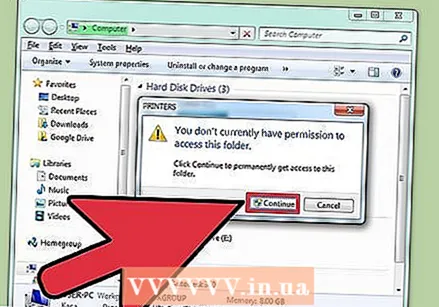 Видаліть завдання друку. Щоб принтер не продовжував друкувати документи після перезапуску служби друку, вам доведеться скасувати очікувані завдання друку. Введіть C: Windows system32 spool PRINTERS в адресному полі Провідника Windows і натисніть ↵ Введіть. Вас можуть попросити продовжити роботу адміністратора через діалогове вікно. натисніть на Заходьте при запиті.
Видаліть завдання друку. Щоб принтер не продовжував друкувати документи після перезапуску служби друку, вам доведеться скасувати очікувані завдання друку. Введіть C: Windows system32 spool PRINTERS в адресному полі Провідника Windows і натисніть ↵ Введіть. Вас можуть попросити продовжити роботу адміністратора через діалогове вікно. натисніть на Заходьте при запиті. - Не видаляйте папку ПРИНТЕРИ, лише елементи, які вона містить.
 Перезапустіть спулер. Клацніть правою кнопкою миші на опції Шпулер зі списку послуг диспетчера завдань та виберіть Почніть зі спадного меню.
Перезапустіть спулер. Клацніть правою кнопкою миші на опції Шпулер зі списку послуг диспетчера завдань та виберіть Почніть зі спадного меню.
Попередження
- Будьте обережні, вимикаючи процеси, оскільки це може призвести до того, що ваша система стане нестабільною або зависне.